Manch ein Nutzer eines PCs oder Laptop mit dem Betriebssytem Windows 10 aus dem Hause Microsoft, möchte ja gerne mal die genaue Startzeit von seinem PC wissen.
Dazu bedarf es weder einer zusätzlicher Software, noch einer Stoppuhr.
Die ganz exakte Startzeit von seinem PC kann man sich mit Microsoft Windows eigenen Boardmittel anzeigen lassen.
Zu finden ist diese Angabe dann über die Ereignisanzeige von Windows 10.
Und so wird diese Ereignisanzeige geöffnet.
Als erstes startet man mit der Tastenkombination Windows + R das Ausführen Fenster.
In dieses Fenster trägt man dann folgendes ein:
eventvwr

Dann klickt man auf den Button OK und schon ist man im richtigen Oberbereich der Ereignisanzeige.
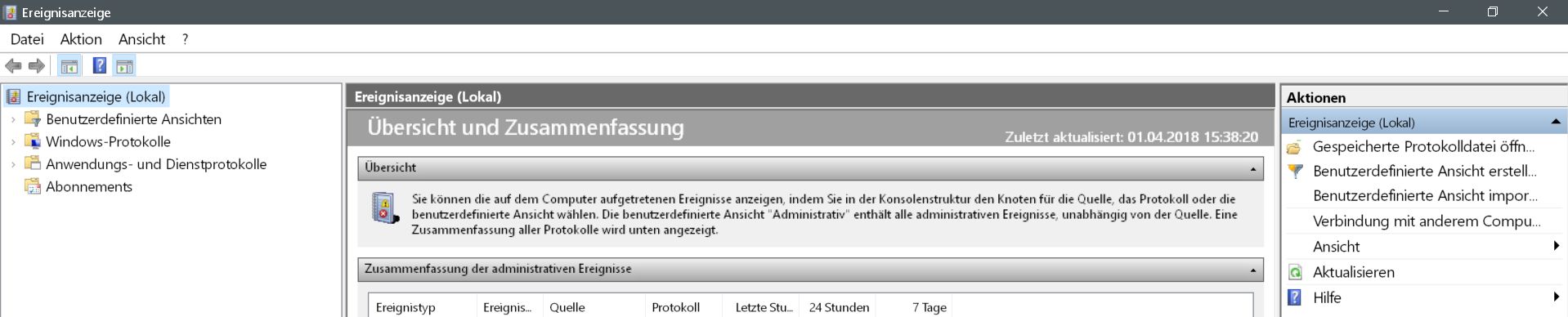
Nun muss man sich im linken Fensterbereich etwas durchhangeln.
Dazu macht mal zuerst einen Doppelklick auf den Eintrag:
Anwendungs- und Dienstprotokolle

Dann einen weiteren Doppelklick auf den Eintrag:
Microsoft

Noch ein Doppelklick dann auf den Eintrag:
Windows

Hier muss man dann etwas nach unten scrollen bis man zu dem Eintrag:
Diagnostics-Performance
kommt.

Auch darauf dann wieder einen Doppelklick machen, und dann den Eintrag:
Betriebsbereit
anklicken.

Dann in dem mittleren Fenster unter Betriebsbereit oben rechts auf den Eintrag:
Ereignis-ID
klicken.
Dadurch werden die ID-Nummern sortiert.
Jeder Eintrag mit der ID 100 dokumentiert das Hochfahren/Starten des Computers.
Jeder Eintrag mit der ID 200 dokumentiert das Herunterfahren des Computers.
Nachdem nun alle Einträge sortiert sind, klickt man einmal auf den vom Datum her letzten Eintrag ganz oben.
Dann kann man untem im Fenster sofort die exakte Startzeit in Millisekunden ablesen.

Im obigen Beispiel sind es 25025ms.
Sollte dieses untere Fenster nicht vorhanden sein, dann macht man einfach einen Doppelklick auf den Eintrag, und dann öffnet sich dieses Popup Fenster mit den gleichen Daten.

Wenn man das nicht im Kopf umrechnen möchte auf die Angabe in Sekunden, dann kopiert man einfach den Wert, und fügt ihn in seinem genutzten Browser in die jeweilige Suchleiste ein.
Der genaue Text mit einer Ergänzung wäre dann:
25025ms in Sekunden
Hier mal als Beispiel mit dem Browser Firefox.

und dann auf Suchen klicken bzw. die Suche starten.
Und so sieht das Ergebniss dann zum Beispiel mit Google aus.

In unseren Beispiel betrug die Startzeit von Windows also rund 25 Sekunden.
| # | Vorschau | Produkt | Bewertung | Preis | |
|---|---|---|---|---|---|
| 1 |
|
Microsoft Windows 11 Home | 1 Gerät | 1 Benutzer | PC... | 116,28 EUR | Bei Amazon kaufen | |
| 2 |
|
Microsoft Windows 11 Pro | 1 Gerät | 1 Benutzer | PC... | 146,88 EUR | Bei Amazon kaufen | |
| 3 |
|
Windows 7 Professional 64 Bit OEM [Alte Version] | 47,60 EUR | Bei Amazon kaufen |









